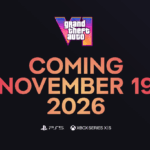Когда Microsoft прекращает поддержку Windows 10, пользователи сталкиваются с необходимостью обновления. Многие задаются вопросом: как сохранить все важные файлы и настройки при переходе на Windows 11? Хорошая новость — при правильной подготовке этот процесс пройдет гладко, а ваши данные останутся в целости.
Что нужно учесть перед покупкой нового компьютера
Перед выбором нового устройства убедитесь, что оно сразу работает на Windows 11. Обратите внимание на объем памяти и оперативной памяти — этого достаточно для хранения всех файлов и комфортной работы. Если вы используете внешние диски, проверьте наличие нужных портов, например, USB-C или USB 3.0.
Для тех, кому важна простота и минимальное обслуживание, подойдут планшеты или Chromebook — они дешевле, безопаснее и требуют меньше настроек. Однако для полноценной работы с программами, такими как Word, Excel или Adobe Acrobat, лучше выбрать полноценный ПК или ноутбук.
Подготовка к переходу: создание резервных копий
Перед миграцией важно сохранить все важные файлы — документы, фотографии, контакты. Используйте внешние накопители и облачные сервисы, такие как OneDrive. Если вы используете Outlook, экспортируйте почту, контакты и календарь.
Обязательно обновите Windows на старом ПК, чтобы избежать проблем при переносе настроек. Создайте резервные копии программ и личных данных, чтобы потом легко восстановить все на новом устройстве.
Процесс переноса и первичная настройка
При первом запуске нового компьютера авторизуйтесь через свою учетную запись Microsoft, чтобы автоматом синхронизировать настройки. Установите обратно все необходимые программы — Office, Adobe Acrobat и другие, используя лицензии или установочные файлы.
Если оба компьютера подключены и поддерживают передачу данных, воспользуйтесь функцией Windows Backup — она упростит перемещение файлов и настроек. В противном случае, скопируйте резервные копии с внешних носителей или облака, а затем восстановите их на новом ПК.
Проверьте работу электронной почты, убедитесь, что все контакты и файлы на месте. После этого активируйте облачные сервисы для автоматической синхронизации важных папок и создавайте регулярные бэкапы для защиты данных.
Особенности миграции: время и советы
Время на перенос данных обычно занимает от шести до десяти часов — всё зависит от объема информации и выбранных методов. Важно не торопиться и пройти все этапы аккуратно, чтобы новая система функционировала без сбоев.
Обязательно установите антивирусное ПО сразу после завершения миграции. Это защитит вас от вредоносных программ и фишинговых атак, а также поможет обнаружить потенциальные угрозы.
Обезопасить старый ПК перед утилизацией
После переноса данных не забудьте полностью стереть личную информацию с старого компьютера, чтобы никто не смог восстановить ваши файлы. Проведите безопасную очистку диска, чтобы защитить свои данные при продаже или утилизации.
Что делать, если поддержка Windows 10 продлена
Если вы не готовы переключаться на Windows 11 прямо сейчас, есть возможность продлить поддержку Windows 10 до октября 2026 года. Но помните: развитие технологий не стоит на месте, и скоро обновление станет необходимостью.